
Przed rozwinięciem tego tematu konieczne jest poznanie kilku terminów i szczegółów, które pomogą nam lepiej zrozumieć powód pytania w tytule. Kindle Fire to urządzenie lub tablet stworzony przez Amazon Działa ze zmodyfikowaną wersją systemu Android, której właścicielem jest Google. Obsługuje między innymi różne formaty, takie jak TXT, PDF, DOC, DOCX, JPEG.
Ze swojej strony Dokumenty Google to edytor tekstu opracowany przez Google który umożliwia tworzenie i edycję dokumentów online. Są one przechowywane na Dysku Google, który jest usługą przechowywania w chmurze Google. Dokumenty te można pobrać na komputer, wysłać pocztą lub udostępnić w Internecie.
Teraz nie możesz edytować dokumentu w Kindle Fire z Google Docs, ponieważ nie można bezpośrednio zainstalować edytora tekstu na tablecie. Konieczne jest skorzystanie z innej ścieżki, nieco dłuższej, ale nie mniej skutecznej. Pokażemy ci, jak tutaj, więc czytaj dalej.
Jakie są główne wymagania, aby móc edytować dokumenty Google na Kindle Fire?
Nie można zainstalować Google Playstore na Kindle FireZ tego powodu ani Dokumentów Google, ani Dysku Google nie można pobrać bezpośrednio do niego, aby edytować dokumenty. Aby to osiągnąć, możemy wykorzystać inne możliwości.
Port USB
Łączność Kindle Fire może odbywać się przez WIFI lub port USB. Ta ostateczność może ułatwić zadanie edycji dokumentu Dokumentów Google na tablecie. Procedura jest niezwykle prosta i nie musimy pobierać innych aplikacji firm trzecich. Aby uzyskać dostęp, musisz mieć konto na Dysku Google do dokumentów Google Docs przechowywanych w chmurze oraz komputera z dostępem do Internetu.
Używając komputera
Aby to zrobić za pomocą laptopa lub komputera stacjonarnego, musisz pobrać aplikację Send to Kindle z oficjalnej strony Amazon. Po pobraniu zainstaluj go na komputerze zgodnie z instrukcjami systemowymi. Aplikacja Wyślij do Kindle obsługuje praktycznie wszystkie formaty edycja tekstu.
Jako ważną uwagę należy podkreślić, że aby to zrobić, zarówno komputer, jak i tablet muszą mieć połączenie z Internetem. Zaleca się również aktualizację aplikacji Kindle Fire.
Jakich metod możesz użyć, aby rozpocząć edycję wszystkich swoich dokumentów?
Istnieją zasadniczo trzy metody edycji Dokumentów Google na Kindle Fire. Do tego będzie nam potrzebny komputer PC, choć można to zrobić również z telefonu komórkowego, oraz połączenie internetowe, najlepiej WI-FI na tablecie.
Pobieranie aplikacji „Wyślij do Kindle” na PC
Pierwszym krokiem jest pobierz aplikację Wyślij do Kindle z oficjalnej strony Amazona. Następnie pobierz dokument Dokumentów Google, który chcesz edytować z Dysku Google, i zapisz go na swoim komputerze. Po zapisaniu znajdź go w folderze, w którym go zapisałeś, i kliknij. Prawym przyciskiem myszy kliknij Wyślij do Kindle i voila, możesz go edytować. Inną opcją jest otwarcie aplikacji Wyślij do Kindle i wklejenie lub przeciągnięcie dokumentu z komputera.
Korzystanie z portu USB
Pobierz dokument, który chcesz edytować z Dysku Google i zapisz go na swoim komputerze. Następnie podłącz tablet Kindle Fire do komputera przez port USB. Gdy komputer go odczyta, poszukaj go w podłączonych urządzeniach i otwórz. Znajdź folder Dokumenty i kliknij go. Teraz zlokalizuj poprzednio zapisany dokument na swoim komputerze i wklej lub przeciągnij go do tego folderu. Teraz dokument znajdzie się w Kindle Fire i możesz go edytować.
Jak edytować dokumenty Google na Kindle Fire przez e-mail?
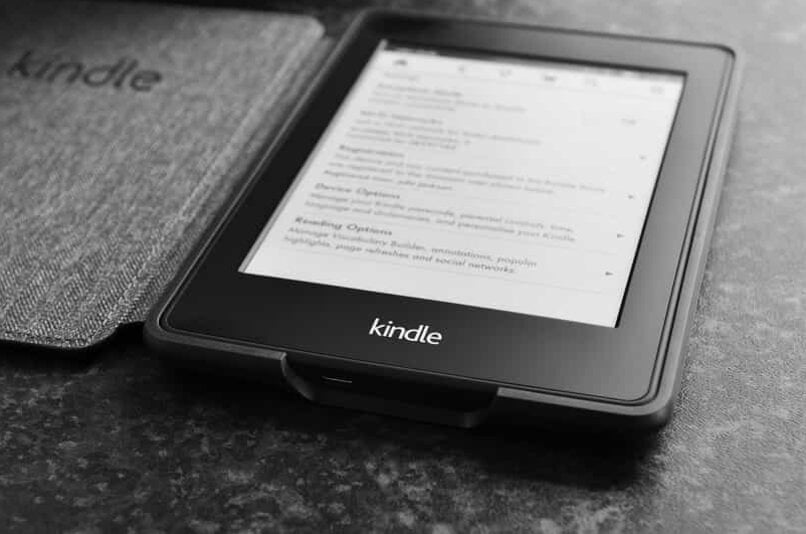
Aby rozpalić użytkowników Fire masz przypisany adres e-mail z rozszerzeniem kindle.com, z którego działa również aplikacja Send to Kindle. Otwórz e-mail tak, jakbyś pisał dokument i dołącz do niego dokument Dokumentów Google, który chcesz edytować.
Możliwe jest również wysłanie tego dokumentu z innego urządzenia za pomocą przypisanego adresu e-mail lub poproszenie kontaktu o przesłanie go do Ciebie z własnego. W tym celu konieczne jest wcześniejsze zatwierdzenie tego kontaktu.
Ważnym szczegółem jest to, że możesz edytować dokument Dokumentów Google bezpośrednio z procesora lub z Dysku Google. W obu przypadkach do zalogowania konieczne jest posiadanie konta Gmail.

